ChatLuck V5.0の新機能および機能改善項目
- 感謝や賞賛を素早く伝える
リアクション - 1クリックでアクション
メッセージホバーメニュー - モバイルアプリにも対応
SAML対応の強化 - その他機能改善
(2022/9/28更新) - 不具合修正・
パッケージ版アップデート
リアクション
文字入力なしで相手に反応を伝えられるリアクション機能を追加しました。
相手への感謝や賞賛などの反応を素早く簡単に伝えられるとともに、メンバーからの反応でタイムラインの大事なメッセージが流れてしまうことを防ぐこともできます。
メッセージに対してリアクション
タイムライン上のメッセージのツールメニューまたはホバーメニューの「リアクション」からアイコンを選択することで、メッセージにリアクションを追加・削除できます。

追加されたリアクションは、メッセージのすぐ下に表示されます。
リアクションの右横の数字はリアクションされた数を表し、自分が追加したリアクションはブルーの枠で、他のユーザーが追加したリアクションはグレーの枠で表示されます。

メッセージ下に表示されるリアクションを押すことでも、自分のリアクションを追加・削除できます。リアクションの右に表示される![]() またはメニューの「リアクション状況」から、誰がどのリアクションを追加したかを一覧で確認できます。
またはメニューの「リアクション状況」から、誰がどのリアクションを追加したかを一覧で確認できます。

利用できるリアクション
リアクションは以下の5種類を利用できます。

メッセージを確認したことを相手に伝えたいとき、作業指示や依頼を引き受けたとき、相手にお礼を伝えたいときなど、リアクションを上手に活用することで円滑なコミュニケーションを実現できます。
メッセージホバーメニュー
メッセージに対するアクションを1クリックで行えるホバーメニューを追加しました。 メッセージにマウスを載せることで自動的にホバーメニューが表示され、そこからコメントやリアクションなどの操作を行うことができます。

メッセージホバーメニューは、WindowsおよびmacOSのWebブラウザでのみ利用できます。タブレット端末上のWebブラウザおよびスマートフォン/タブレットアプリからは利用できません。
SAML対応の強化
スマートフォン/タブレットアプリのSAMLログイン対応、またSAML認証時の通常ログインの制限など、SAML認証の対応を強化しました。
スマートフォン/タブレットアプリのSAML対応
iOS・Android OS用スマートフォン/タブレットアプリから、SAML認証によるログインが行えるようになりました。
システム管理者設定の「SAML認証設定」から、アプリでもSAML認証を利用するかどうかを設定できます。利用すると設定した場合、アプリのログイン画面に「SAML認証でのログインはこちら」リンクが追加され、ログイン方法を切替えられるようになります。「SAML認証でログイン」を押すと、自動的に外部の認証サーバー(IdP)の認証画面に遷移し、認証に成功することでChatLuckへのログインが行われます。

SAML認証利用時の通常ログインの制限
SAML認証を利用するよう構成している場合に、ChatLuckのパスワード認証による通常ログインを制限し、SAML認証でのみログインを許可できるようになりました。
システム管理者設定の「SAML認証設定」に追加された「通常ログインの許可」設定から、ブラウザとアプリそれぞれについて、通常ログインを許可するかどうかを設定できます。
- 許可する:すべてのユーザーにChatLuckによる通常ログインを許可します。
- ゲストユーザーのみ許可する:組織内ユーザーはSAML認証でのみログインできます。ゲストユーザーはChatLuckによる通常ログインが可能です。
- 許可しない:すべてのユーザーはSAML認証でのみログインできます。

- ・正しくSAML認証が設定されていない状態で、本設定を「許可しない」または「ゲストユーザーのみ許可する」に変更すると、ChatLuckへのログインが行えなくなります。SAML認証の正常動作が確認できるまでは、本設定は「許可する」の状態のままにしてください。
- ・設定ミスやIdP側のトラブルなどでChatLuckへのログインが行えなくなる状態を回避するため、本設定を「許可しない」または「ゲストユーザーのみ許可する」に設定した状態でも、管理者ユーザーのみは「ログインAPI」を用いたログインが許可されています。SAML認証のみ使用する場合であっても、管理者ユーザーには必ずパスワードを設定してください。
その他機能改善
desknet's NEOの伝言をマイルームに通知(V5.0 R2.0以降)
desknet's NEOで自分宛ての伝言が登録された際に、マイルームにて通知メッセージを受け取ることができるようになりました。(desknet's NEO V7.1 R1.0以降で利用可能)

コメント時に専用の通知メッセージを表示
自分が送信したメッセージに対するコメントを受信した際に、専用の通知メッセージを表示するようになりました。ブラウザ上のコメント通知にはコメントアイコンが付加され、通常のメッセージ通知と見分けることができます。

右ペインで開いていた機能を再表示
マイルーム・コンタクト・ルームを開いた際に、前回利用していた機能を自動的に再表示できるようになりました。システム管理者設定または個人設定の「絞り込み条件の記憶」にある「機能画面の記憶」から、機能の再表示を有効化または無効化できます。

設定項目の横断検索
システム管理者設定・個人設定・運用管理者画面の左上に検索ボックスを追加し、設定名や設定画面名、設定項目名による検索が行えるようになりました。キーワードに合致した設定メニューや設定項目が強調表示されるので、目的の設定を見つけやすくなります。

サーバー稼働状況の表示(パッケージ版のみ)
システム管理者設定の「システム状況」から、リアルタイムサーバーの稼働状況を確認できるようになりました。ChatLuckをネットワーク分離構成で利用している場合、メインサーバー・中継サーバーの稼働状況も確認できます。
【仕様変更】常にオリジナル画像を保管
画像ファイルをアップロードした際にサーバー上で内部的に行われていた、表示用画像ファイルの生成処理を廃止しました。以降は常にオリジナルの画像ファイルが保存・利用されるとともに、タイムライン上でアニメーションgifが再生されるようになります。
この仕様変更に伴い、システム管理者設定のデータ保存設定>添付ファイル設定内の「オリジナルを保存」設定は廃止されました。
不具合修正・パッケージ版アップデート
不具合修正内容およびパッケージ版のアップデートモジュールは以下からご確認いただけます。
アップデートモジュールダウンロード